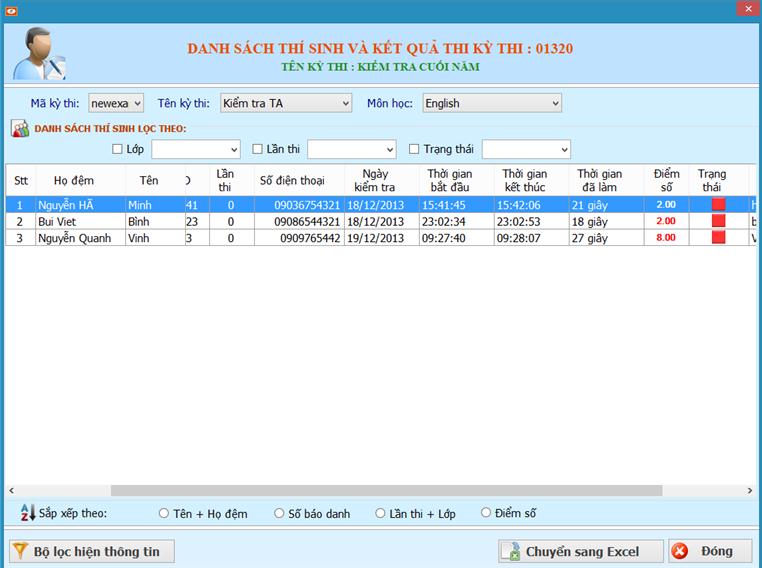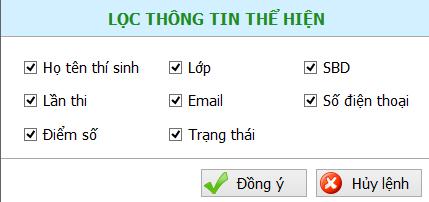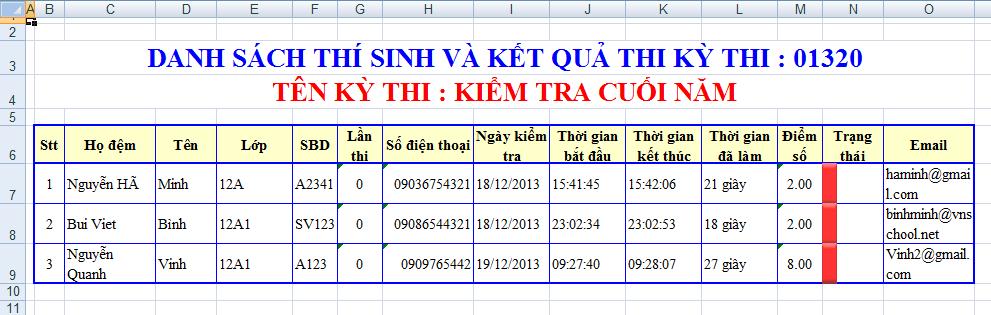Để thực hiện được công việc này bạn cần phải: - Đăng ký sử dụng dịch vụ iCloudTest của Công ty Công nghệ Tin học Nhà trường. - Download, cài đặt và chạy phần mềm iCloud Test Manager. - Sử dụng phần mềm để tạo ra các kỳ thi (Exam). - Thực hiện công việc kiểm tra trực tuyến. Giao diện ban đầu của phần mềm như sau: 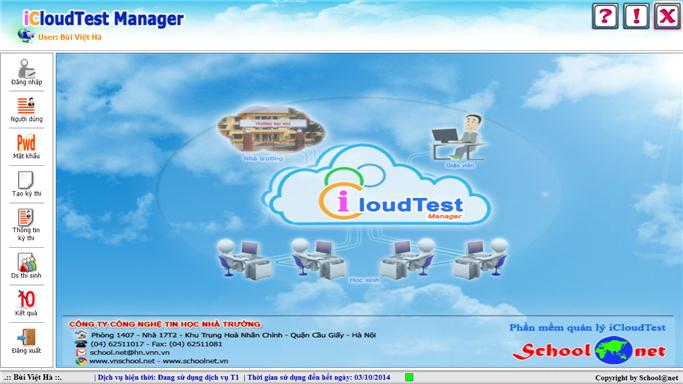
Sau khi đăng nhập vào dịch vụ bằng cách nháy vào nút lệnh  bạn đã sẵn sàng khởi tạo các kỳ thi và nhập DS thi sinh tham gia thi. bạn đã sẵn sàng khởi tạo các kỳ thi và nhập DS thi sinh tham gia thi. Sau khi học sinh tiến hành thi, kiểm tra trực tuyến bằng phần mềm iCloudTester, người quản trị sẽ thực hiện chức năng này để xem và kết xuất kết quả thi. Theo thiết kế của dịch vụ iCloudTest, toàn bộ kết quả việc kiểm tra trực tuyến của HS Qui trình thực hiện như sau: 1. Nháy chuột lên nút  . Xuất hiện một Popup như sau: . Xuất hiện một Popup như sau: 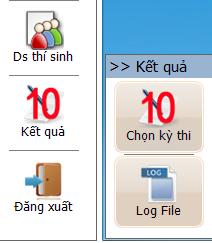
Nháy chuột một lần nữa lên nút  để vào chức năng này. để vào chức năng này. 2. Giao diện màn hình xem kết quả thi có dạng như hình sau. 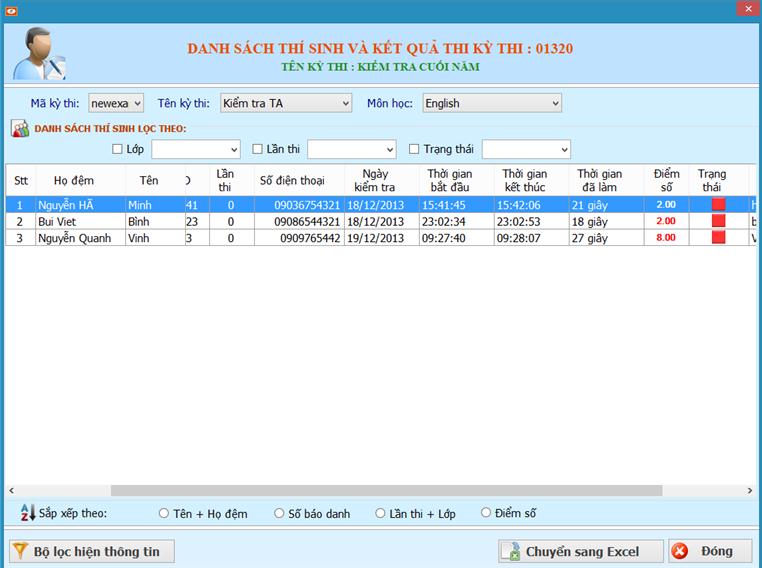
Chọn mã kỳ thi trong DS kỳ thi ở dòng phía trên, kết quả của kỳ thi này hiện ở phía dưới. Các thông tin kết quả thi của mỗi thí sinh bao gồm các thông tin sau: - Ngày làm bài kiểm tra. - Thời gian bát đầu làm bài. - Thời gian kết thúc làm bài. - Điểm số (kết quả bài kiểm tra). - Trạng thái hiện thời của thí sinh này. 3. Có thể sắp xếp lại DS kết quả thi bằng cách lựa chọn các thông số nằm phía dưới màn hình như sau. Có thể chọn 1 trong 4 kiểu sau: 
4. Đặt lọc thông tin thể hiện trên bảng kết quả. Nháy lên nút: 
phía dưới màn hình để mở hộp hội thoại đặt lọc thông tin thể hiện như sau: 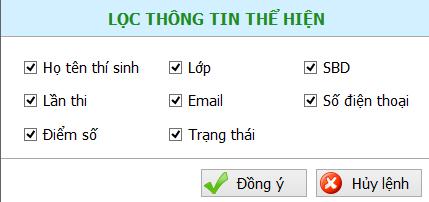
Mặc định là tất cả các loại thông tin đều được hiện trên màn hình. Sau khi lựa chọn nháy nút Đồng ý. 5. Đưa kết quả ra tệp bảng tính Excel Nháy nút  , lập tức kết quả sẽ được đẩy ra một bảng tính Excel và thể hiện trên màn hình. , lập tức kết quả sẽ được đẩy ra một bảng tính Excel và thể hiện trên màn hình. 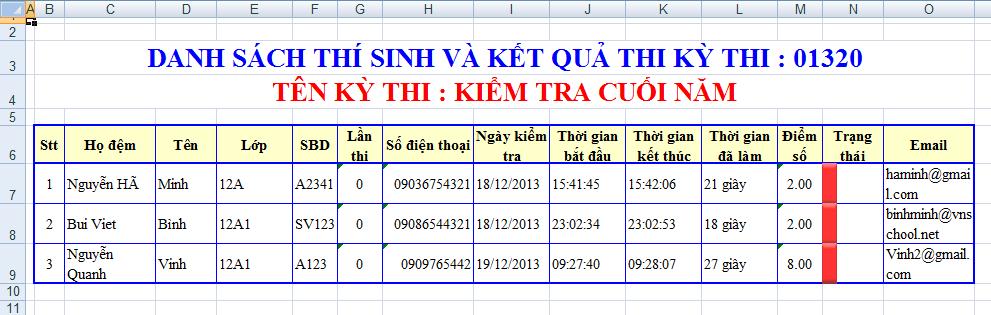
6. Kết thúc Nháy nút 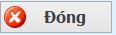 tại góc phải dưới màn hình để đóng cửa sổ của chức năng này. tại góc phải dưới màn hình để đóng cửa sổ của chức năng này.
school@net
|

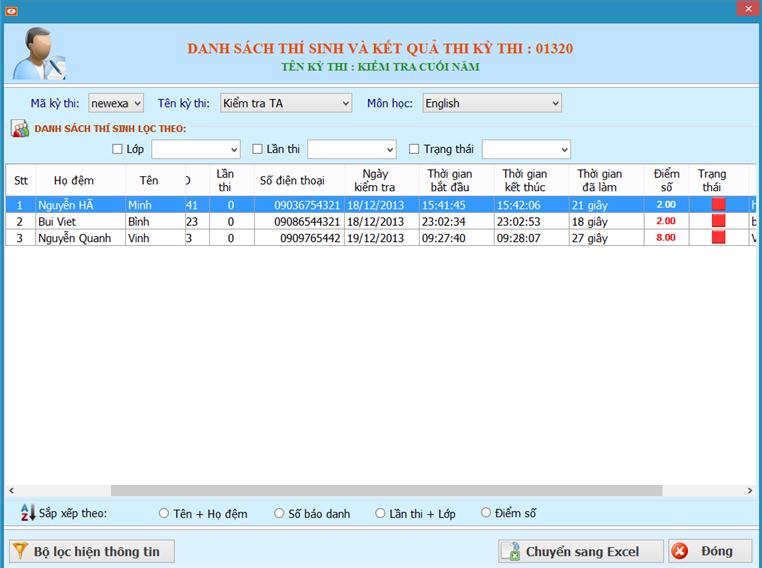 Bùi Việt Hà, Công ty Công nghệ Tin học Nhà trường
Bùi Việt Hà, Công ty Công nghệ Tin học Nhà trường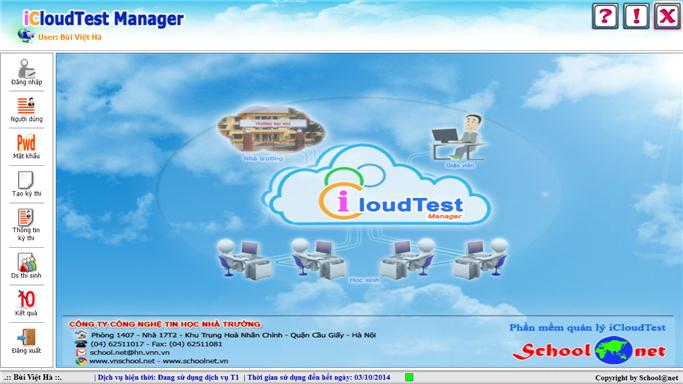
 bạn đã sẵn sàng khởi tạo các kỳ thi và nhập DS thi sinh tham gia thi.
bạn đã sẵn sàng khởi tạo các kỳ thi và nhập DS thi sinh tham gia thi.  . Xuất hiện một Popup như sau:
. Xuất hiện một Popup như sau: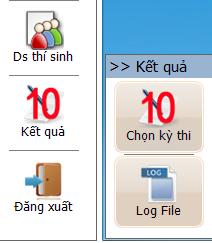
 để vào chức năng này.
để vào chức năng này.